よくあるご質問
回答
任意のアイコン(機能)削除します。
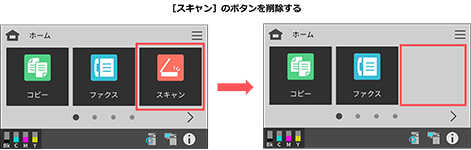
- ●この操作は複合機のWEBページで設定することができます。
- ● ホーム画面を変更するには、管理者でログインする必要があります。
- ● 下記の手順はBP-22C20を例に記載しています。
操作ステップ
本ページでは、ホーム画面1ページ目に登録されている[スキャン]を削除する例でご説明します。
1. パソコンでブラウザを起動し、IPアドレスをアドレスバーに入力します。

上図のIPアドレスは、一例です。
複合機のIPアドレスが不明な場合は、次の参考情報をご覧ください。
参考情報
◎ ログイン画面が表示されたら
パスワードがご不明の場合は、本機の管理者にお問い合わせください。
工場出荷時のパスワードは、スタートガイドをご確認ください。
2. ブラウザに複合機の設定画面が表示されますので、[システム設定]をクリックします。
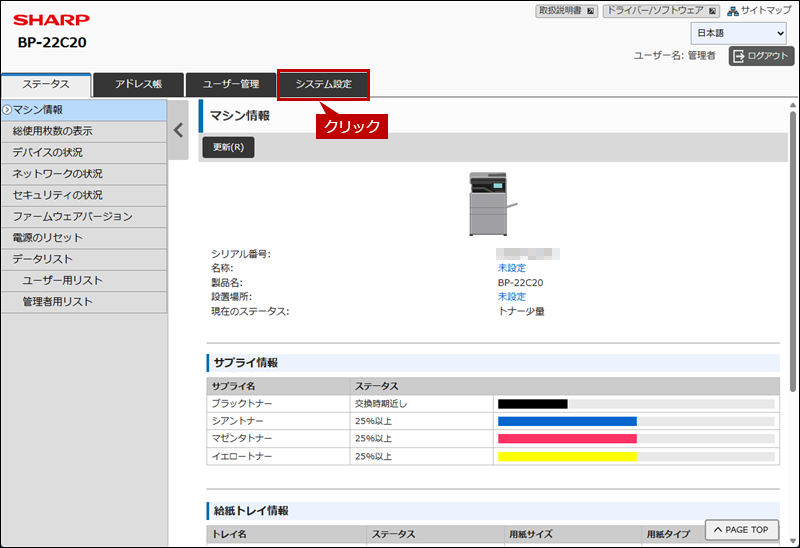
3.「システム設定」画面が表示されますので、「ホーム画面設定」をクリックします。
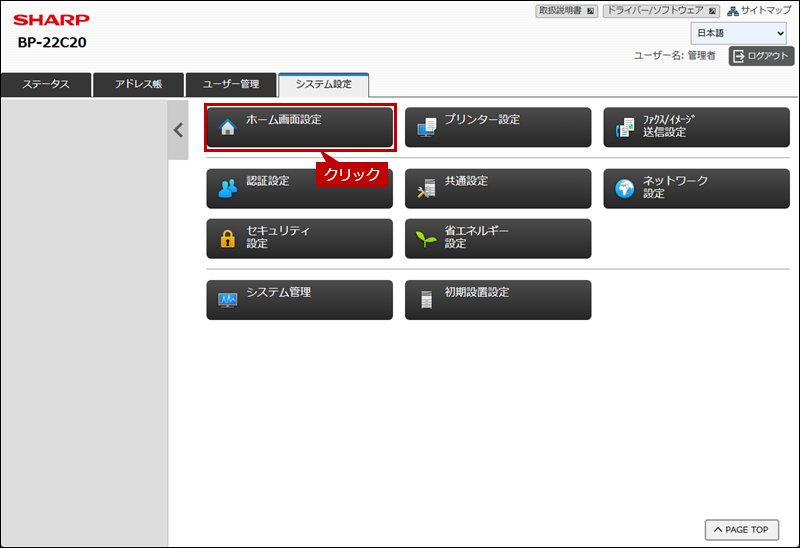
4. ホーム画面設定の「基本設定」画面が表示されますので、No.3の「スキャン」をクリックします。
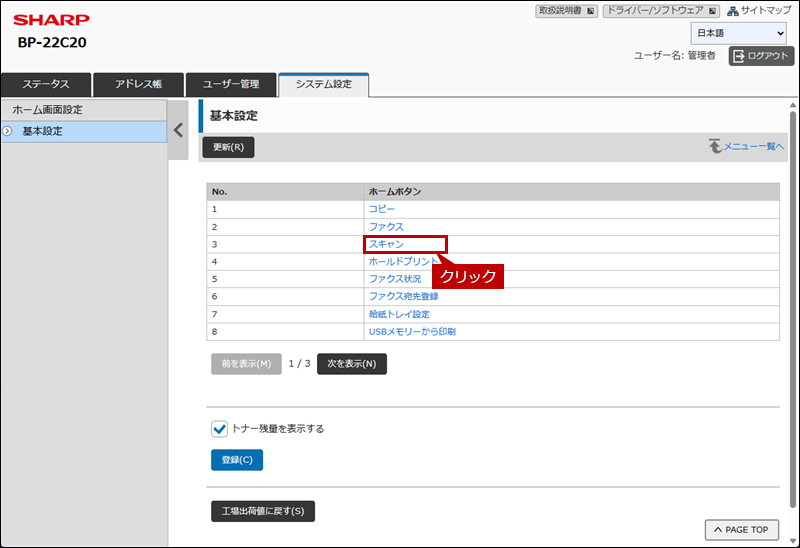
5. 「ホーム画面の登録」画面が表示されますので、「設定しない」をクリックします。
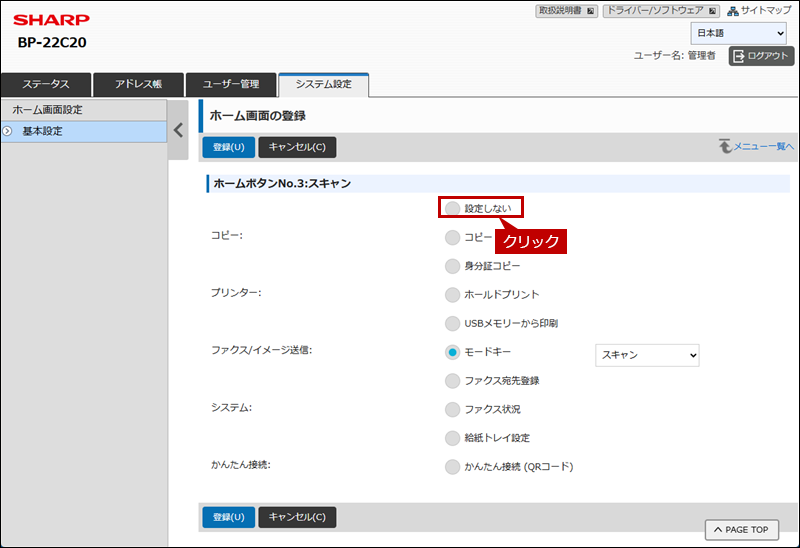
6. [登録]をクリックします。
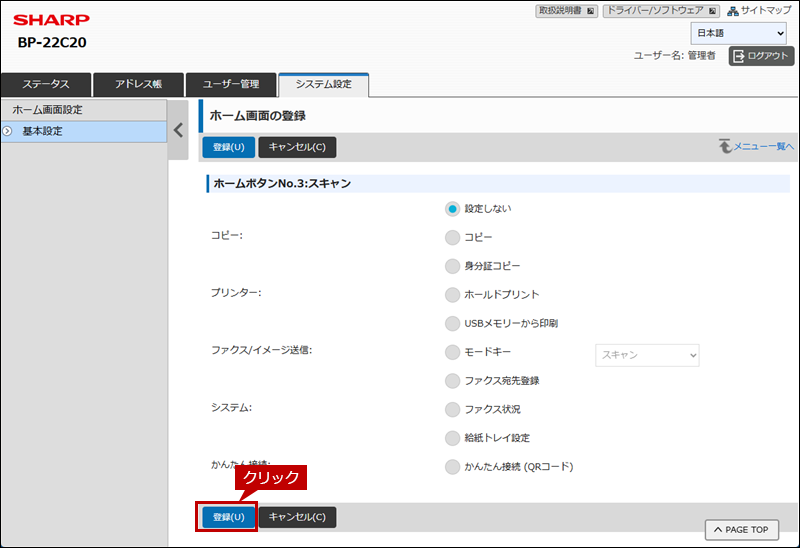
7. ホーム画面設定の「基本設定」画面に戻りますので、変更したホームボタンを確認して、[登録]をクリックします。
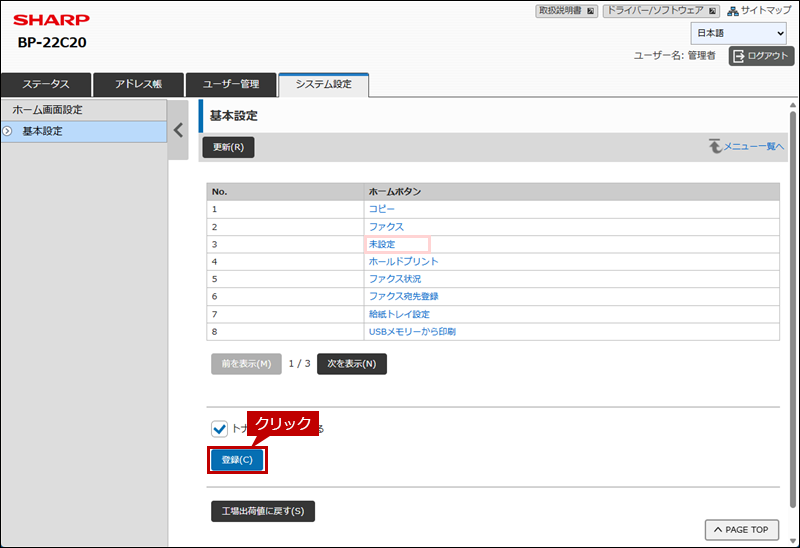
これで、ホーム画面から不要なアイコンを削除することができました。
その他のホーム画面のカスタマイズ方法は、次の参考情報をご覧ください。
参考情報
関連キーワード
ホーム / 画面 / 操作 / タッチ / パネル / アイコン / ショートカット / 機能 / 削除
更新日:2025年06月09日